Google は複数のアカウントを持つことができます。
「個人用」や「ビジネス用」などと別アカウントを持って使い分けると便利ですよ~。
既存のアカウントに別のアカウントを追加する
Googleアカウント切り替えパネルを開く
ブラウザでGoogleを開きます。
画面右上にあるプロフィール画像(9個の黒丸の右横)をクリックして、アカウント切り替えパネルを開き、「別のアカウントを追加」をクリックします。

「別のアカウントを追加」から「新規アカウントを作成」する
すでに別のGoogleアカウントを持っているなら、[メールアドレスまたは電話番号]欄にGmailアドレスを入力してブラウザにアカウントを追加できます。
しかし、今回は、新しいGoogleアカウントを作りたいので、パネル下方に表示される[アカウントを作成]をクリックします。
すぐ下に表示されるパネルで「自分用」または「ビジネスの管理用」のいずれかを選びましょう。
この説明では、「自分用」を選択して説明を進めます。
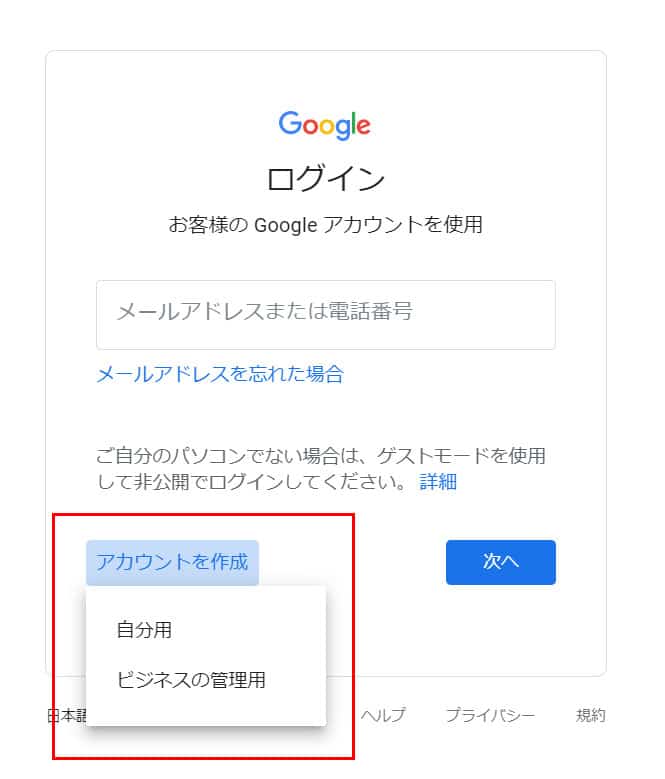
Googleアカウントを新規作成する
下図の画面が表示されますので、3項目を入力します。
1. 姓名
2. 新しく作成するGoogleアカウント(Gmailアドレスの@より前の部分)
3. パスワードとパスワードの確認
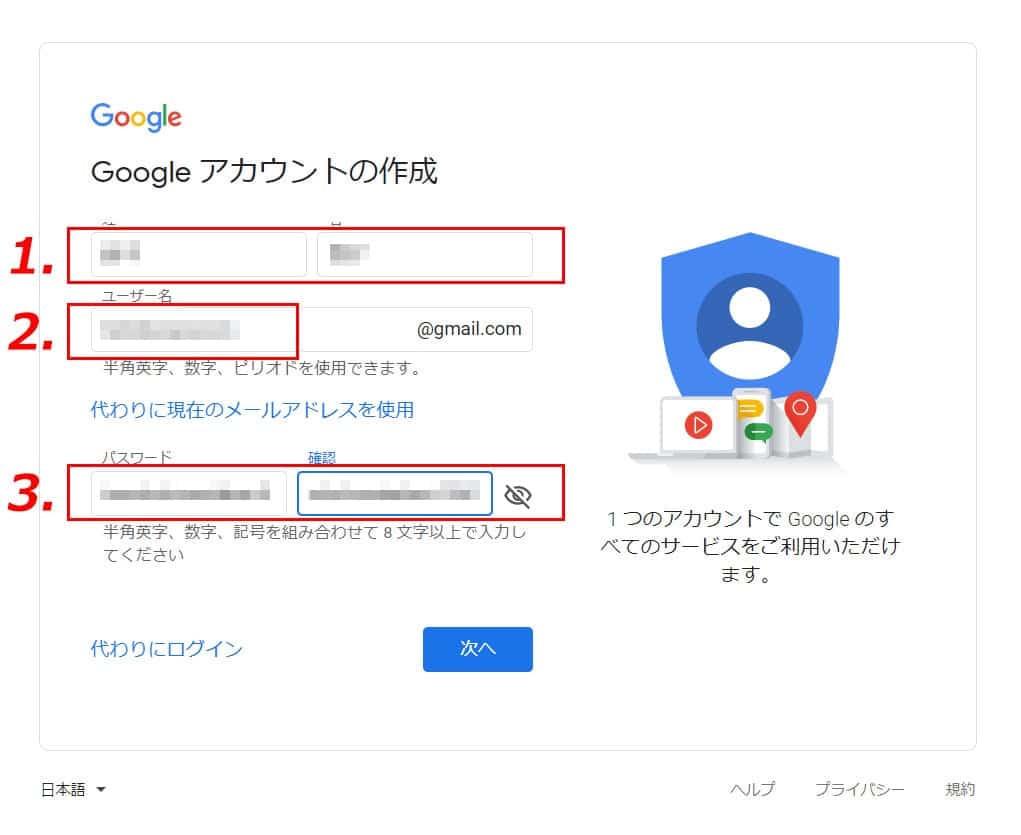
入力後、[次へ]をクリック。
本人確認のコードを取得する
本人であることを確認するために、ショートメッセージが受け取れる携帯電話番号を入力しましょう。
そして、[次へ]をクリック。
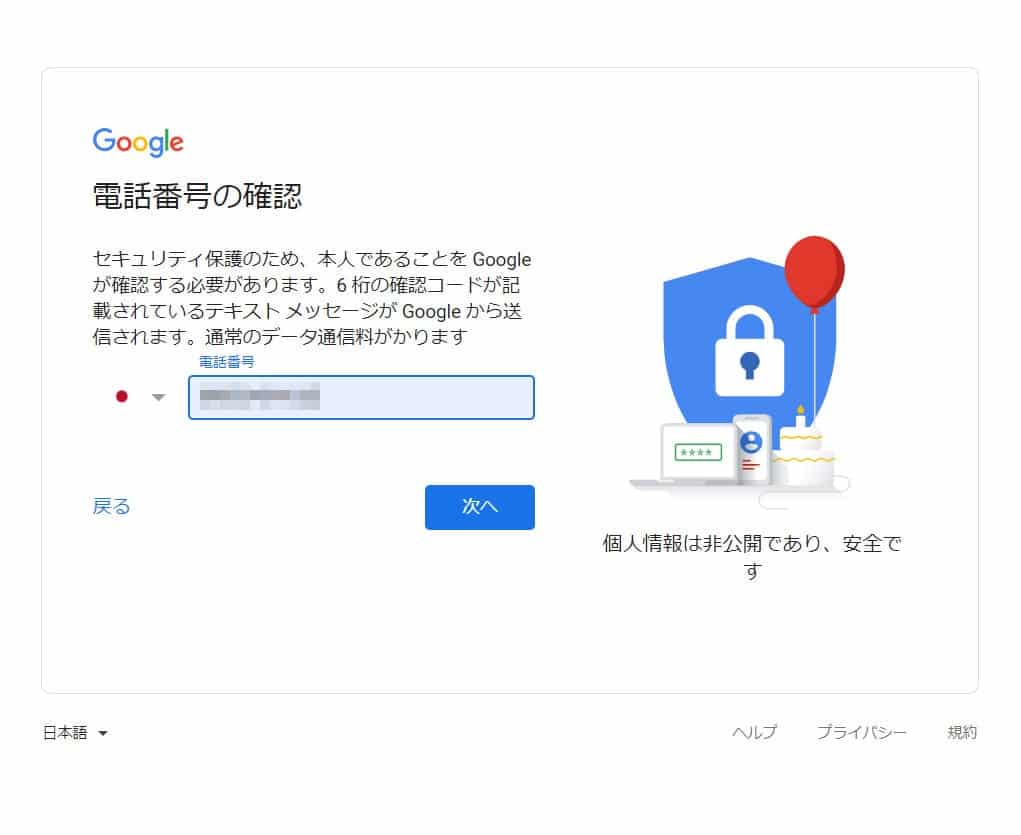
ショートメッセージに送られてきたコードを入力します。
もしもショートメッセージで上手く受け取れないときは、[代わりに音声通話を使用]してコードを受け取ることもできます。この場合は、Googleから電話がかかってきて、日本語アナウンスでコードを取得できます。
コードを入力したら、[確認]をクリックしましょう。
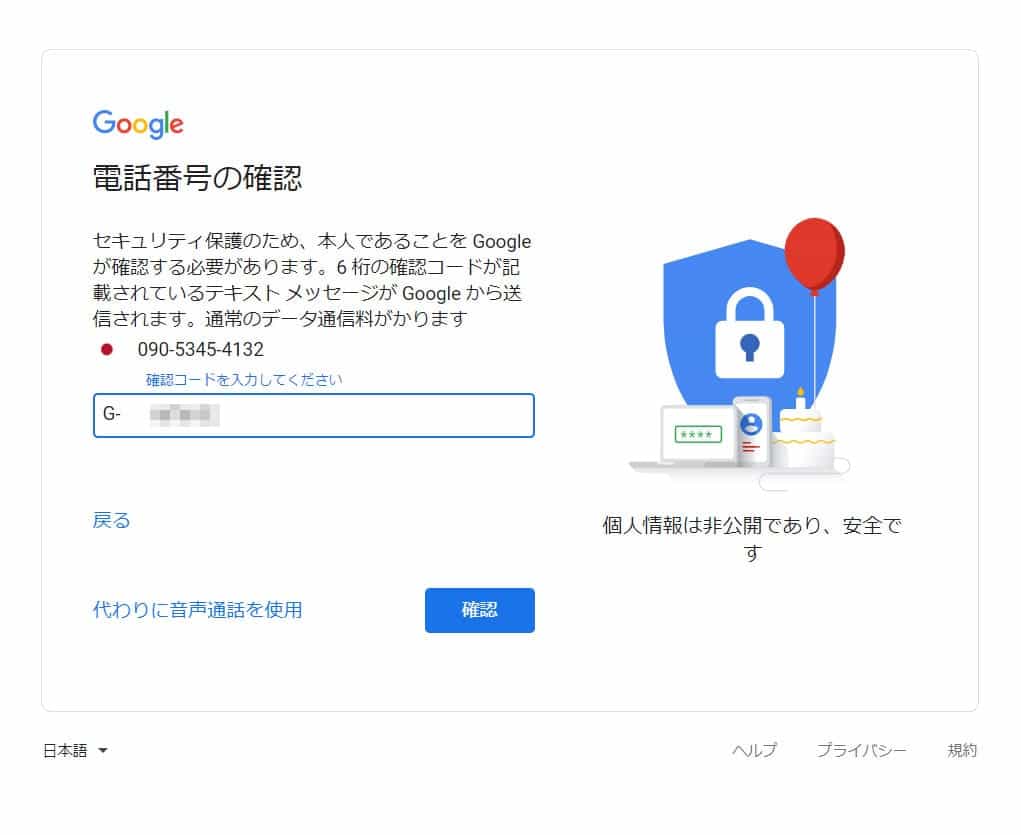
新しく作成したGoogleアカウントの個人情報を入力する
コードの確認に問題が無ければ、下図の画面に切り替わります。
個人情報を入力しましょう。
1. 新規作成したGoogleアカウント(最初のステップで入力したGmailアドレスの@より前の部分)が表示されます。
2. 電話番号を入力します。
3. 再設定用のメールアドレスを入力します。なにがしかの問題でアカウントにログインできないなど、アカウント情報を設定しなおさなければならないときにGoogleからの連絡を受け取るためのアドレスです。
4. 生年月日を入力します。
5. 性別を選択します。
[次へ]をクリックします。
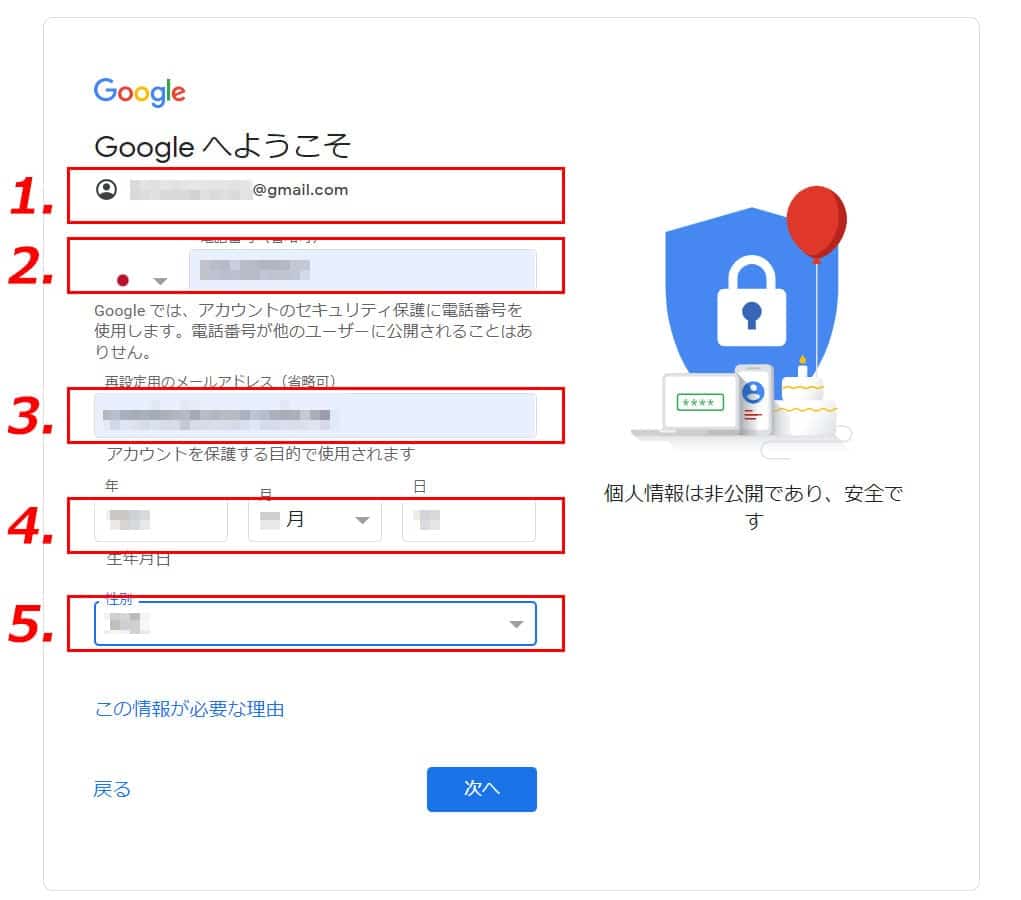
Googleプライバシーポリシーと利用規約に同意する
よく読んで、画面最下部の[同意する]をクリックします。
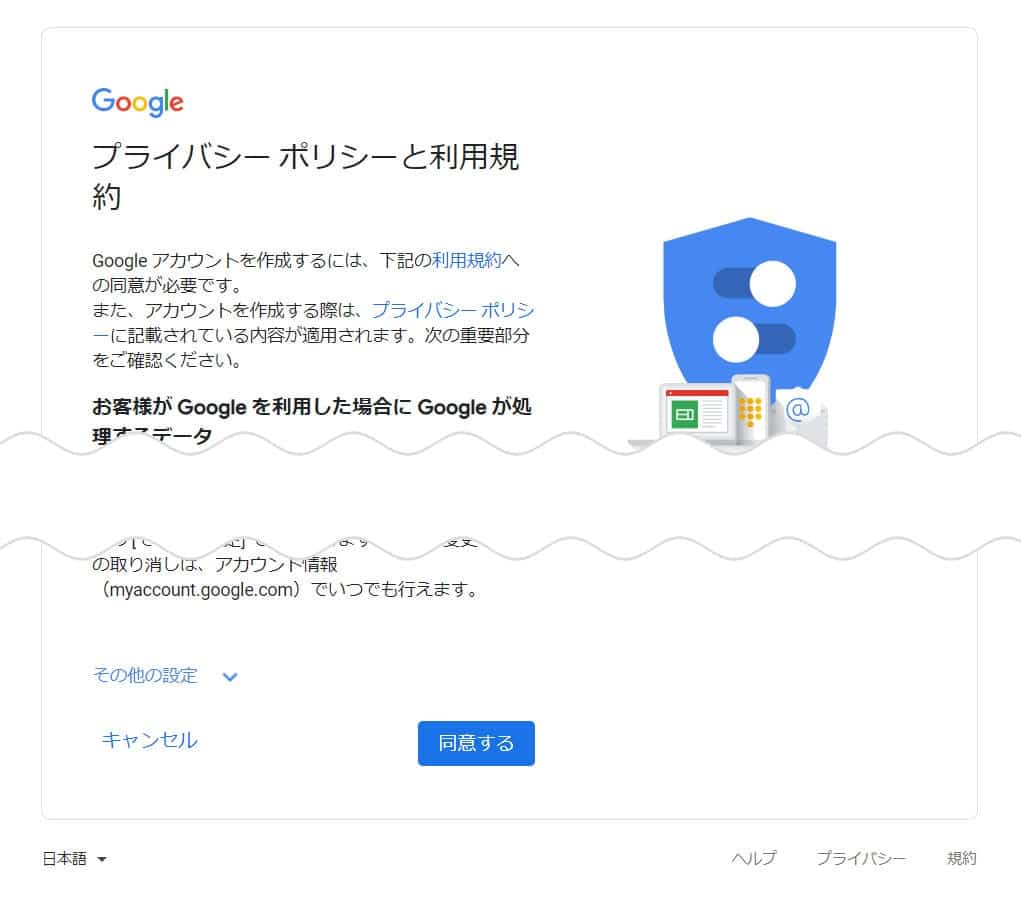
新規作成したGoogleアカウントでブラウザが表示される
プライバシーポリシーと利用規約に同意すると、新規作成したGoogleアカウントでブラウザが表示されます。
今回は、もともと持っているGoogleアカウントに新しくアカウントを作成してブラウザに追加しましたので、ブラウザの一番上(アドレスバーの右端)にはもともとのアカウント(デフォルトのアカウント)のプロフィール画像が表示されます。
ウェブページ表示部分の右上(デフォルトのアカウントのすぐ下)に、新しく追加したGoogleアカウントのプロフィールアイコンが表示されます。
ウェブページ表示部分の右上にある9つの丸アイコンをクリックすると、各種Googleプロダクトが表示されます。
このパネルに表示されたGoogleプロダクト(Gmail、ドライブ、フォトなど)はすべて新しく作成したGoogleアカウントで利用できるものです。
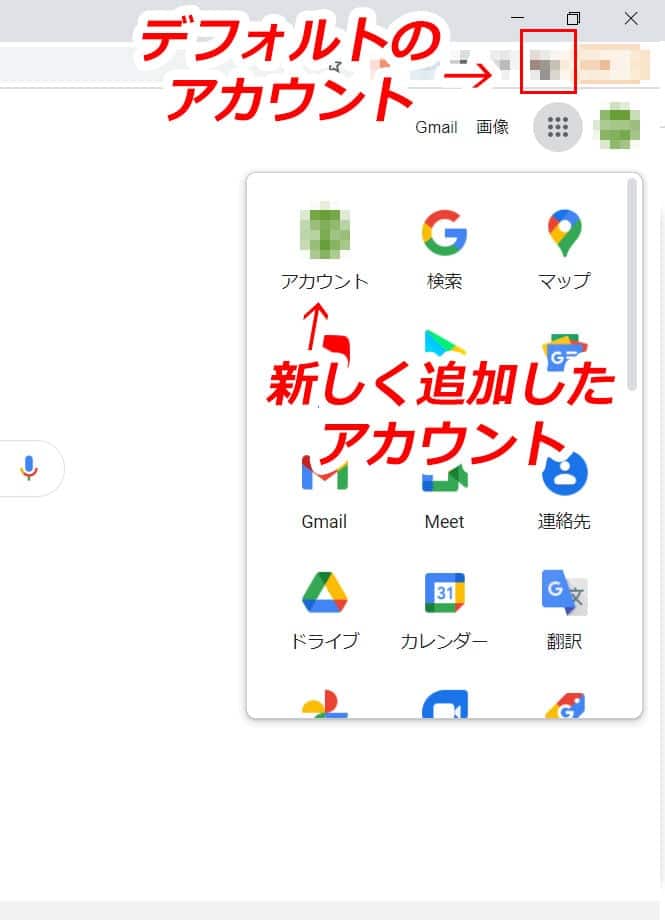
ブラウザのアカウントを切り替える方法
ウェブページ表示部分の右上にあるプロフィールアイコンをクリックすると、ブラウザに追加されているGoogleアカウントが一覧表示されます。
この一覧表示から、開きたいアカウントを選択できます。
「すべてのアカウントからログアウト」しない限り、スムーズにアカウントを切り替えて利用することができます。
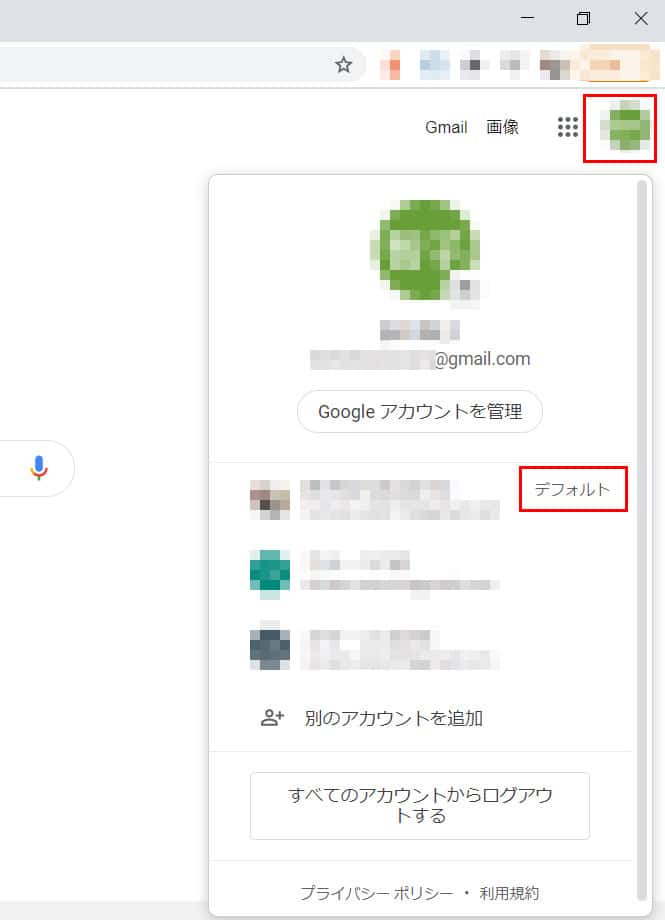
以上 お役に立てばうれしいです♪

